View:查看所有的数据,会有三种格式的观看方式,分别树形、表格、Bjson
Find,Find2:查看特定的数据,使用的时候Shell命令,需要一些基础的语法知识
Update:更新数据
Remove:删除数据(注意:慎用,如果没有备份,删除之后无法恢复)
Insert Document:插入数据
Duplicate Collection:复制文档到统一集合
Copy Collection to Different Server...:复制集合到不同的数据库
Remove all:删除文档内所有数据
Drop:删除集合(注意:慎用,如果没有备份,删除之后无法恢复)
一、创建集合
1)、右键点击已创建的数据库test,点击Add Collection
二、查询
1、Find精确查询
1)、右键点击集合名,再左键点击Find
或者直接点击工具栏上的Find
2)、查询界面包括四个区域
{Find}区域:
查询条件格式{id:1},表示查询id=1的数据(注意:mongodb区分大小写,写成{ID:1}是查询不到数据的);
查询条件包含and时,格式为{id:1,name:'李四'};
查询条件包含or时,格式为{$or:[{id:1},{id:2}]}
{Fields}区域:
表示查询的字段值,默认查询所有的字段值。Fields区的格式与Find区的类似,如{id:'',name:''}
{Sort}区域:{id:1}表示按照id升序排列,{id:-1}表示按照id降序排列
Skip和Limit连个起来使用,相当于MySql中的Limit使用(注意:Skip和Limit的值不能为空,否则会报错)
Skip:表示跳过多少条数据,例如表中有三条数据,skip为2,那么只有查出一条数据
Limit:表示分页
2、模糊查询
查询条件中包含like时,格式为:{name:new RegExp(".*李.*")},这里使用正则表达式:.*表示任意多个字符,相当于like中的%
如果查询 name like "%李%",则写成{name:new RegExp(".*李.*")}
如果查询 name like "%李",则写成{name:new RegExp(".*李")}
如果查询 name like "李%",则写成{name:new RegExp("李.*")}
3、点击Find2,比Find多一个$Where
$lt:小于,$lte:小于等于,$gt:大于,$gte:大于等于
db.t_user.find({ "age" : { "$gt" : 10 } }).limit(50);
1)、写表达式
db.t_user.find({ "$where" : "this.age==12 || this.age==15" }).limit(50);
2)、写成函数
db.t_user.find({ "$where" : "function test(){return this.age>12}" }).limit(50);
3)、查询日期
{"endDate":ISODate("2013-12-30T16:00:00Z")}
这样才能正确匹配
三、新增
1)、右键点击集合名,再左键点击Insert Document...
2)、在弹出的输入框中,填入要插入的Bson格式数据
3)、点击Insert,插入成功,如下所示:
四、编辑
1)、点击菜单栏上的Update按钮
或者右键选中集合,再左键单击Update
2)、在左侧输入查询条件,右侧输入要更新的字段名称和字段值
3)、点击UpdateAll,更新所有记录
五、删除
1)、点击菜单栏上的Remove按钮
或者右键选中集合,再左键单击Remove
2)、输入要删除的记录的查询条件,如{id:1}
3)、点击Remove按钮,弹出确认提示框,点击Remove删除








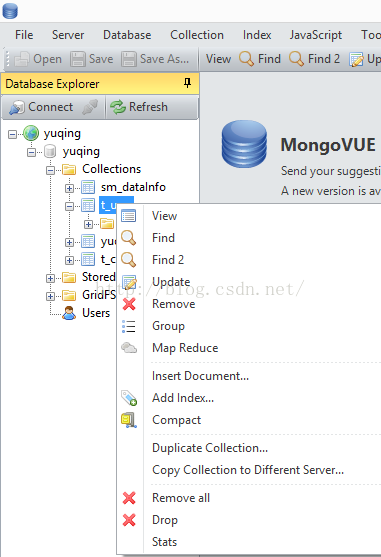
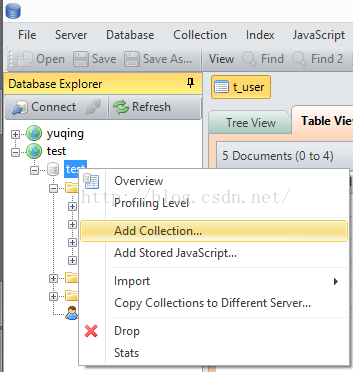
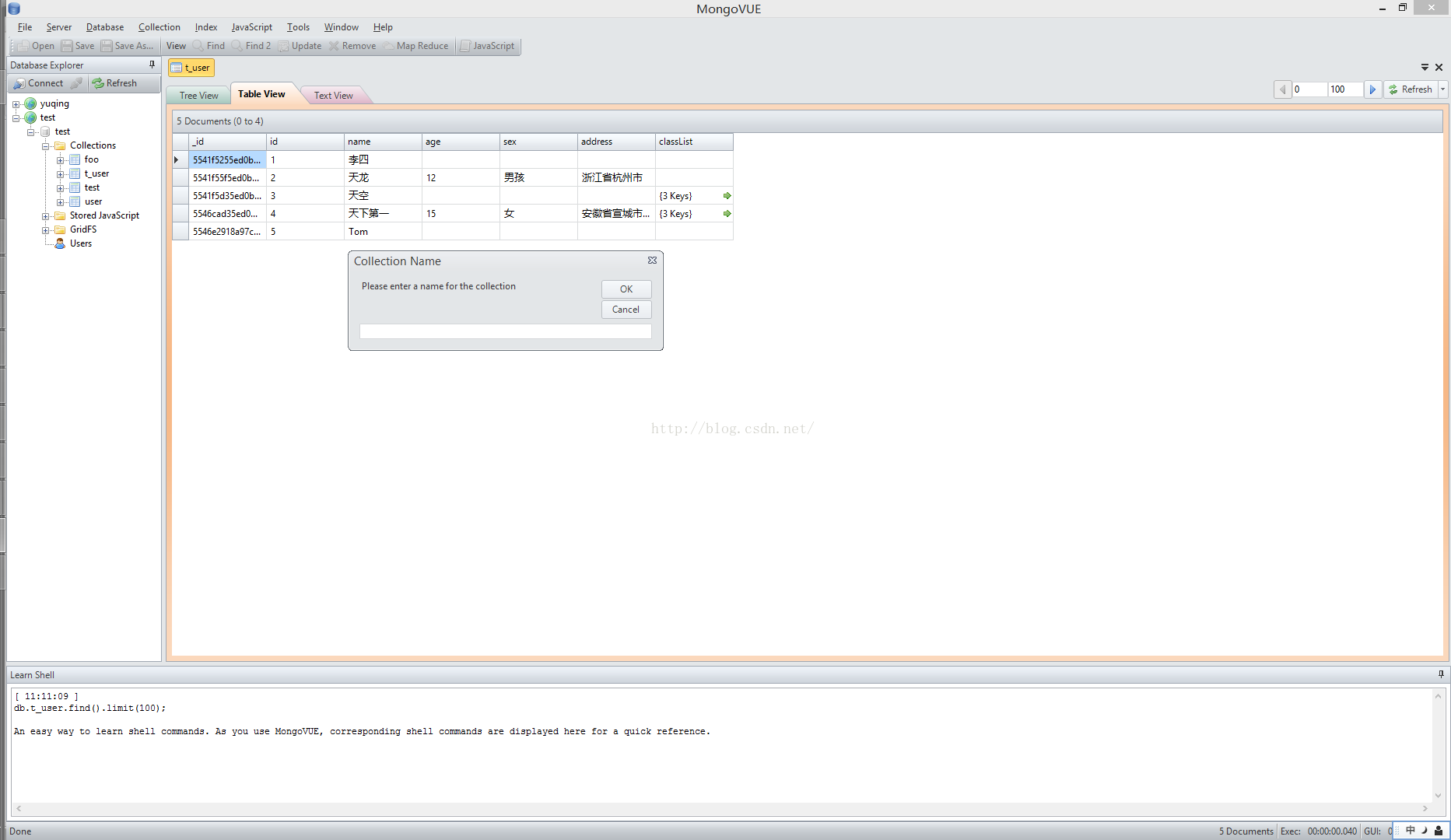
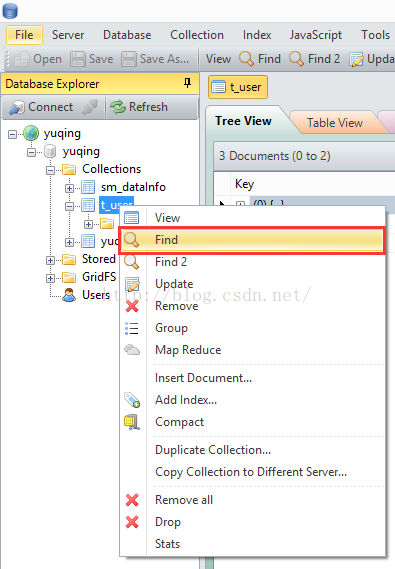

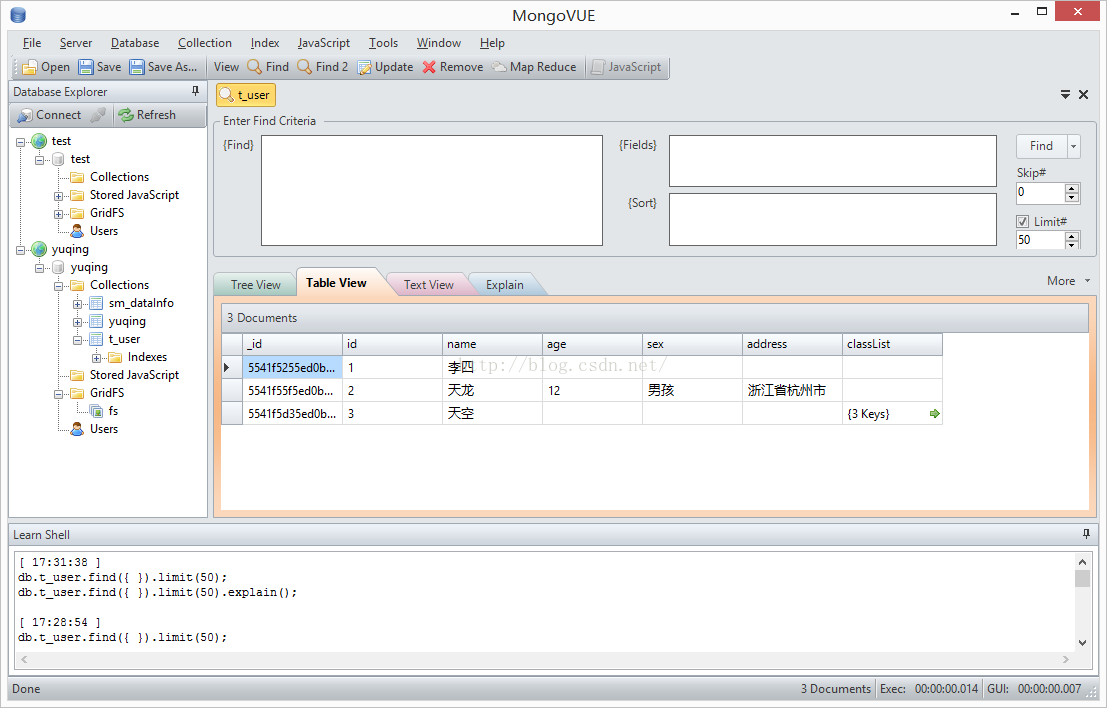
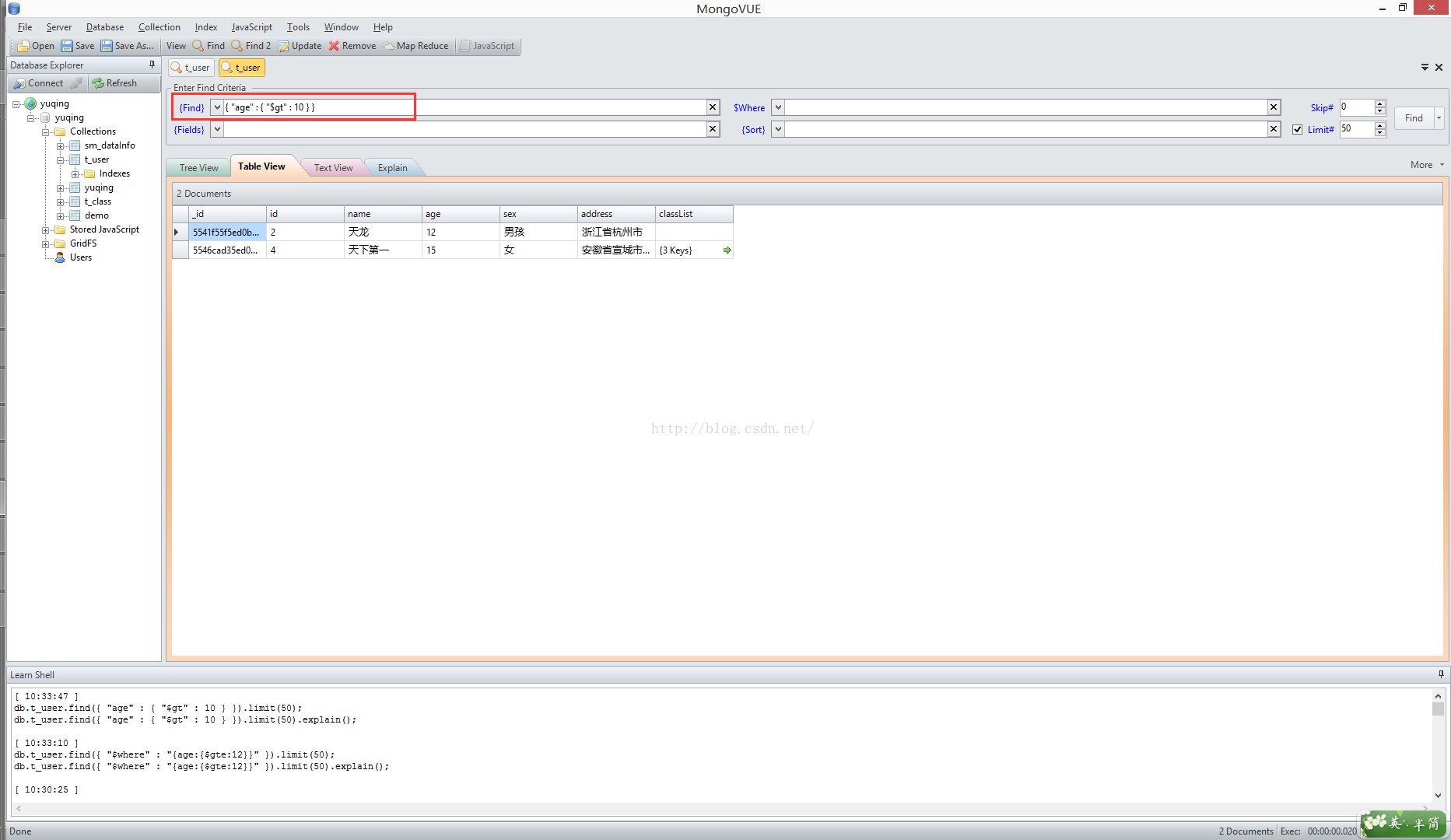
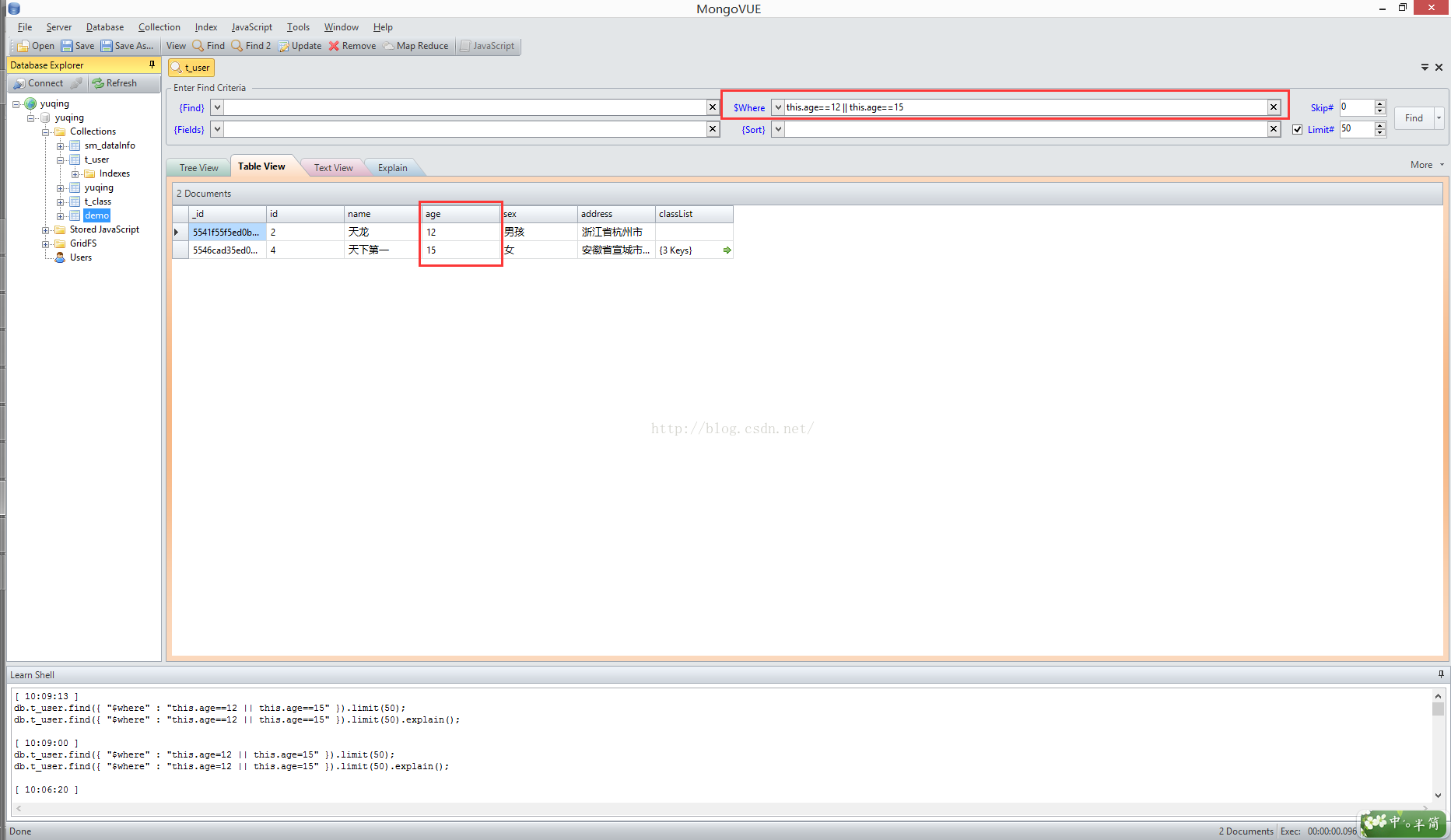
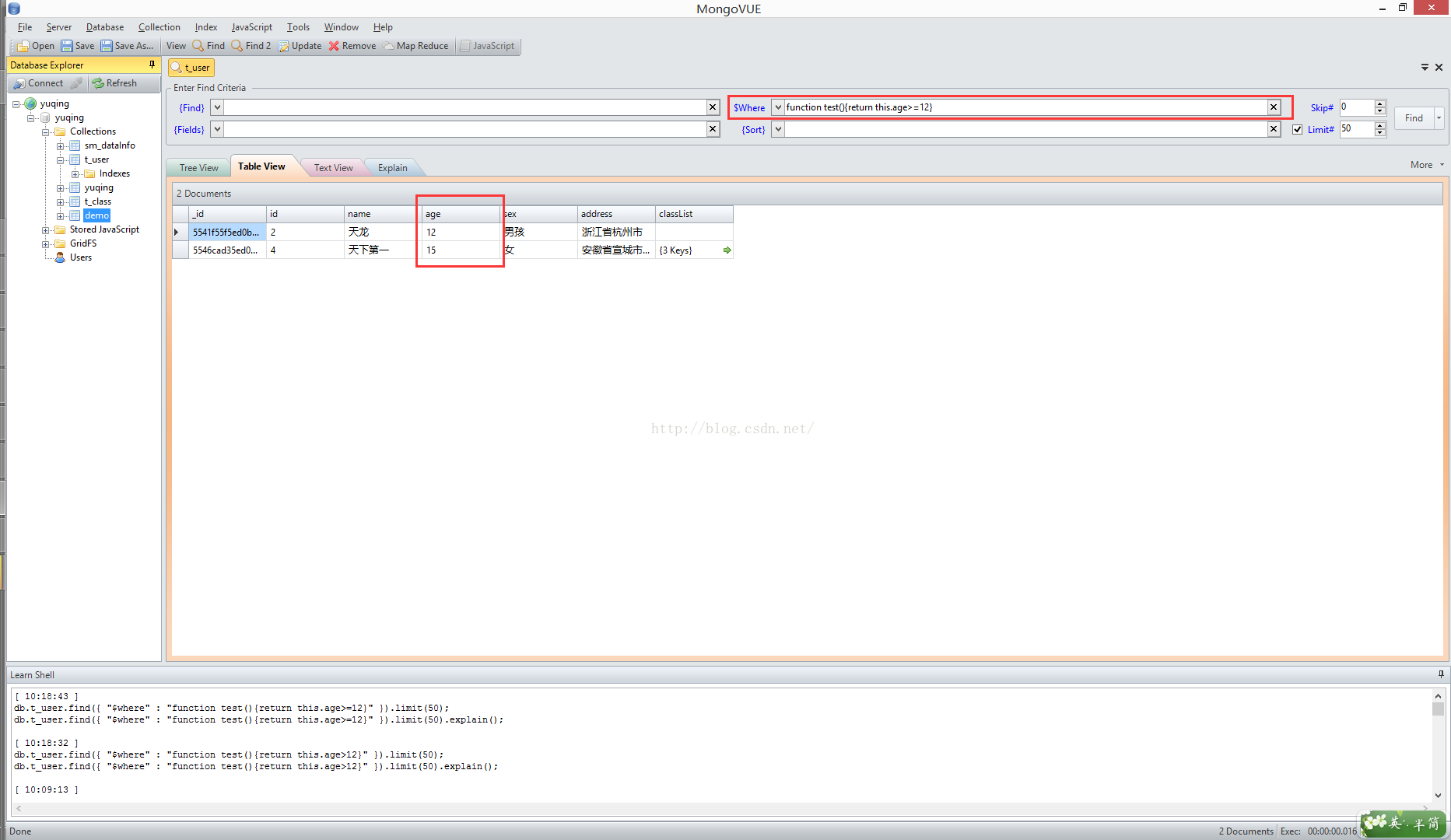
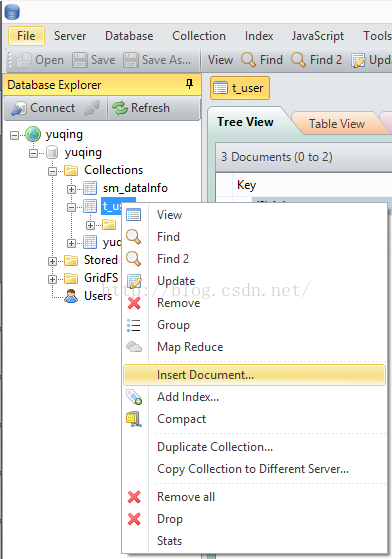
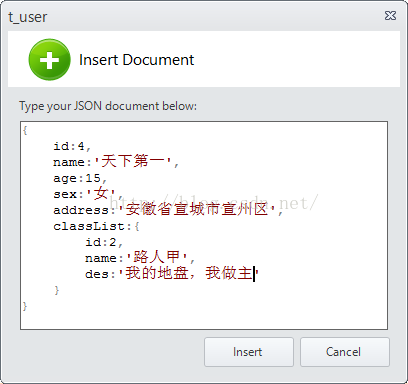
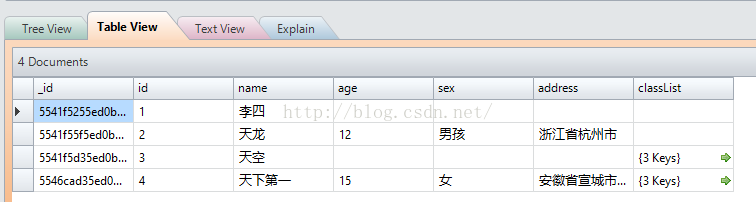

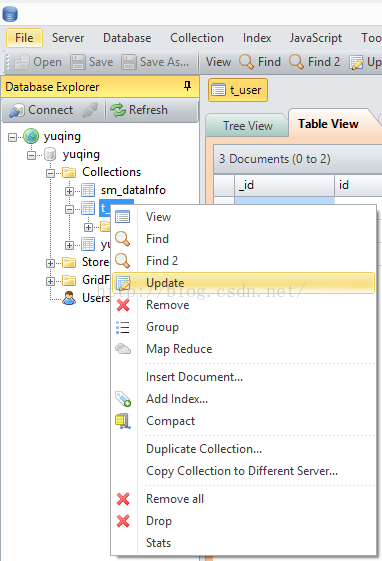
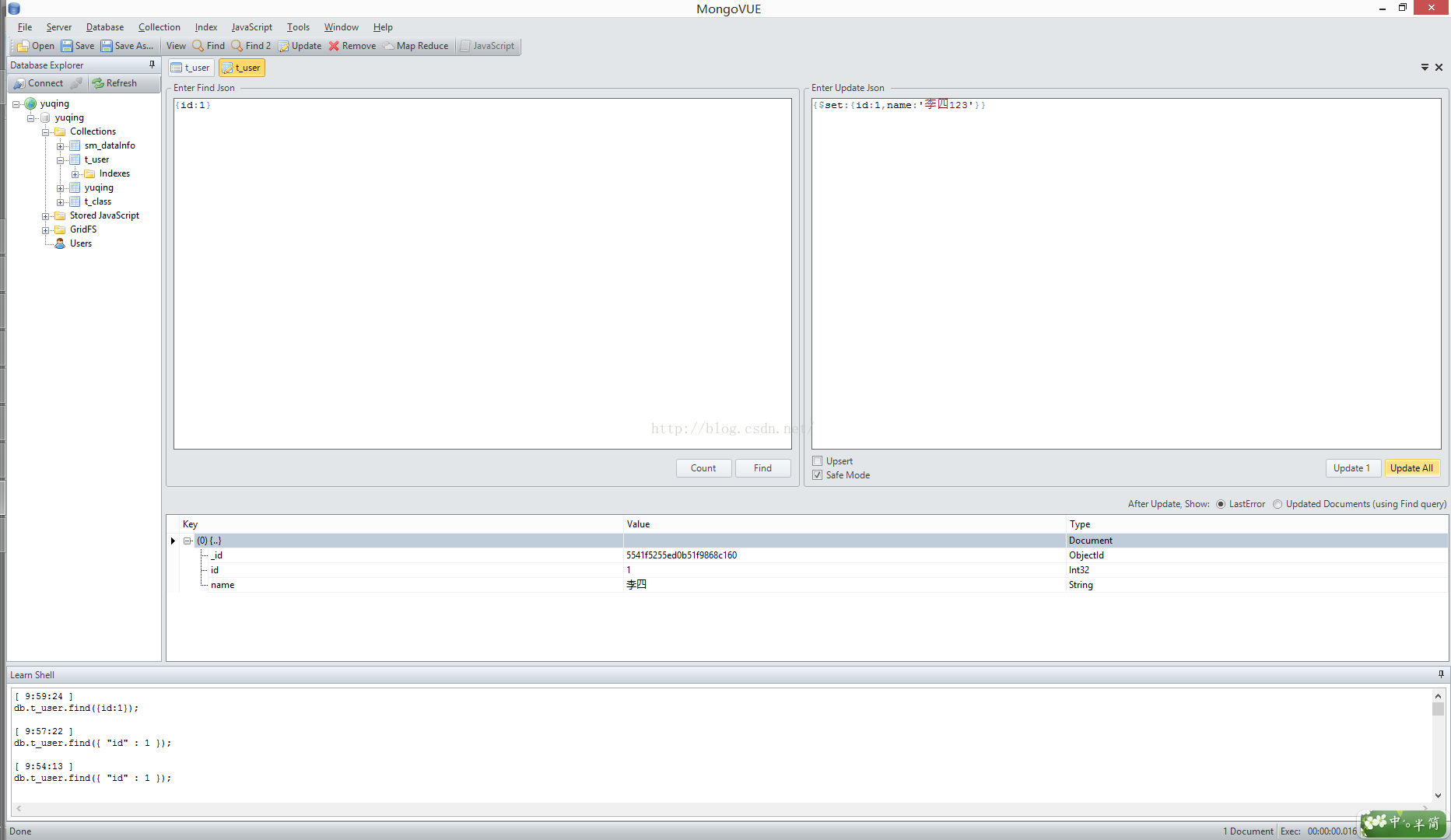

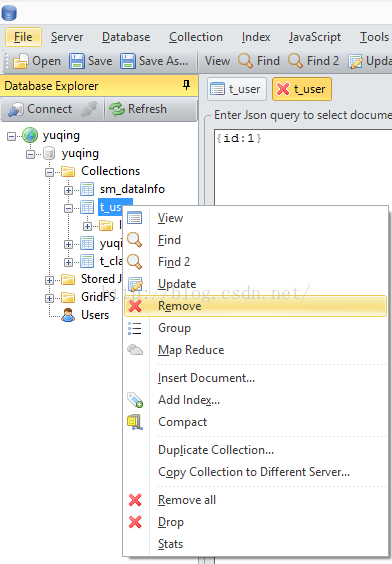
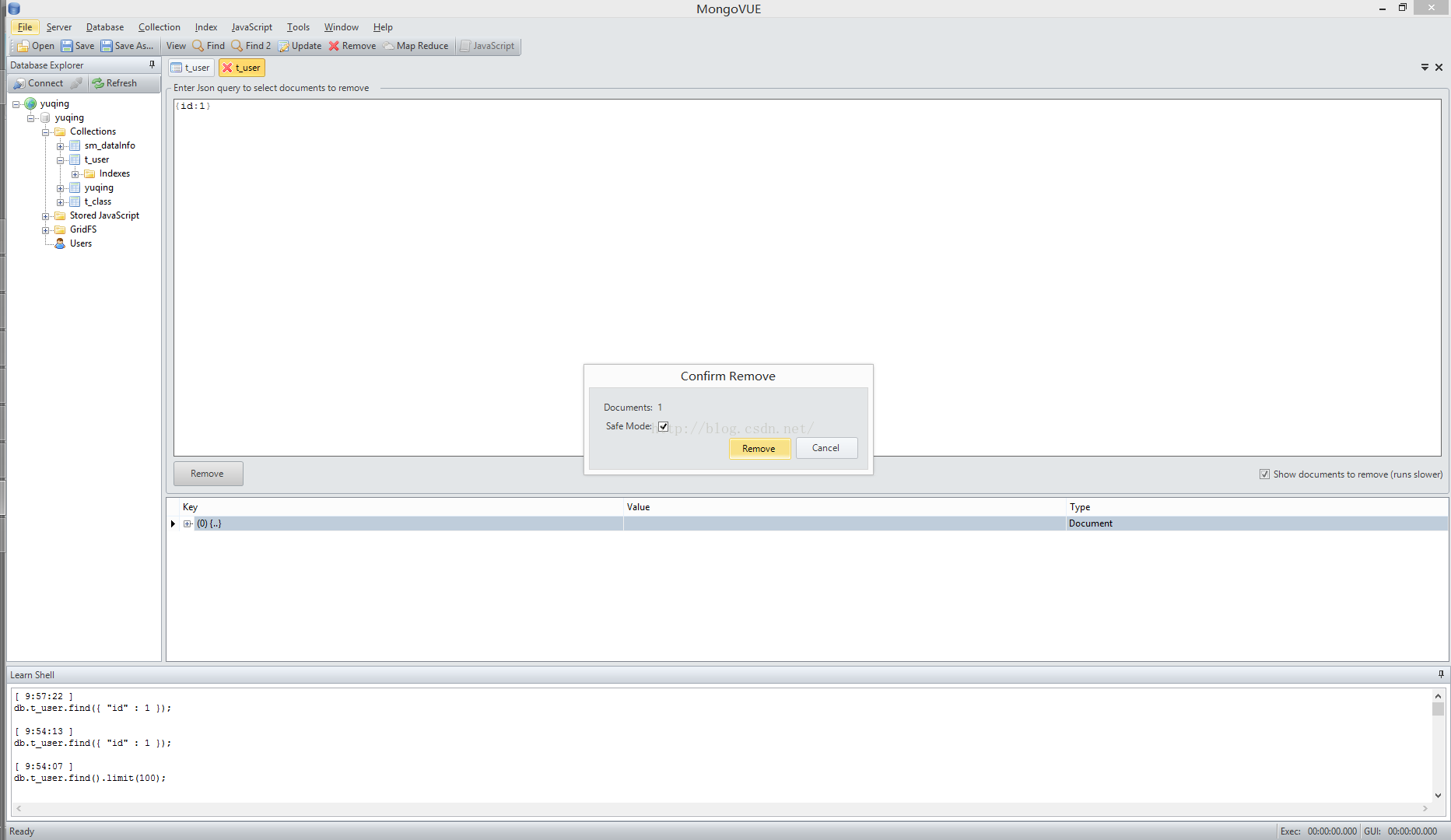














 5611
5611

 被折叠的 条评论
为什么被折叠?
被折叠的 条评论
为什么被折叠?








